رفع مشکل تنظیم نبودن اندازه صفحه دسکتاپ با صفحه مانیتور در ویندوز : خوشبختانه امروزه ویندوزها به گونه ی هستند که کاربر می تواند در آنها برای خود تغییرهای را به وجود بیاورد و این امکان برای او محیا است که در شکل ظاهری ویندوز تغییراتی را انجام بدهند مثلا اگر نوشته های ویندوز از نظر او ریز هستند آن ها را بزرگ تر کند.
شاید تا به حال شما هم با این مشکل روبرو شده اید که ویندوز به دلیل اینکه صفحه های نمایش اندازه های مختلفی داشته اند ،از نظر اندازه تنظیم نشده باشد و نتواند بهترین اندازه را ارائه بدهد به همین دلیل این سوال پیش می آید که برای رفع مشکل تنظیم نبودن اندازه صفحه دسکتاپ با صفحه مانیتور در ویندوز چه کاری باید انجام بدهیم؟ با ما همراه شوید….
چگونگی تنظیم اندازه وضوح با صفحه نمایش
- اول از هر چیزی اگر از ویندوز 10 استفاده می کنید باید بر روی قسمت خالی صفحه نمایش کلیک نمایید
- منوی برایتان باز می شود که باید Display Settings را انتخاب نمایید
- در قسمت پایین صفحه Advanced Display Settings را انتخاب کنید
- در قسمت Resolution شما می توانید اندازه صفحه دسکتاپ را تغییر بدهید
- منوی برای شما نشان داده می شود که می توانید از بین گزینه های آن بهترین رزولوشن را برای سیستم خودتان انتخاب نمایید. دقت کنید هر چقدر که رزولوشن شما زیادتر باشد متنها و آیکونهای که برای شما نمایش داده می شوند ریزتر خواهند بود.
- حالا می توانید گزینه Apply را کلیک کنید تا تغییرهای را که شما انتخاب کرده اید بر روی سیستم تان لحاظ گردد.
- اگر تغییرات لحاظ شده همان چیزی است که شما می خواستید می توانید گزینه Keep Changes را کلیک کنید و در غیراینصورت گزینه Revert را کلیک نمایید.
حل مشکل باز شدن پنجره در ویندوز 7 و 8 در خارج از کادر
اگر از ویندوز 7 یا 8 استفاده می کنید و در ویندوز پنجره های را که باز می نمایید خارج از کادر هستند می توانید مراحل زیر را انجام بدهید تا این مشکل را برطرف نمایید.
- در قسمت خالی صفحه دسکتاپ خود کلیک نمایید تا منوی برای شما ظاهر گردد.
- حالا باید از میان گزینه های نشان داده شده ،Screen Resolution را انتخاب کنید.
- برای اینکه وضوح های مختلف را مشاهده کنید باید گزینه Resolution را انتخاب کنید. (گزینه ی این قسمت یا به صورت یک منوی کرکره ی است یا شامل اندازه های مختلف می باشد)
- شما باید از این قسمت بهترین رزولوشنی را متناسب با سیستم شما می باشد انتخاب کنید.
- معمولا به این صورت است که اگر بهترین رزولوشن را انتخاب کرده باشید گزینه Recommended را مشاهده می کنید. همانطور که اشاره کرده ایم هرچقدر میزان رزولوشن بالاتر باشد شما اندازه ایکون و متن کوچک تری را خواهید داشت.
- برای اینکه تنظیماتی که شما ایجاد کرده اید لحاظ گردند باید گزینه OK را کلیک نمایید.
- اگر این تنظیمات همان چیزی است که شما آن را می خواسته اید برای اینکه بتوانید آن ها را حفظ کنید باید گزینه Keep Changes را کلیک نمایید. اما اگر اینگونه نیست و می خواهید مشکل کوچک شدن مشکل برطرف شود باید گزینه Revert را کلیک نمایید. تا سیستم شما به صورت پیش فرض تغییراتی را برای شما لحاظ نماید.
تنظیم صفحه نمایش در ویندوز ویستا
اگر از ویندوز ویستا استفاده می کنید تقریبا برای تنظیم اندازه صفحه نمایش شما مراحلی تقریبا شبیه به ویندوزهای فوق را دارید:
- بر روی قسمت خالی صفحه دسکتاپ کلیک کنید
- Personalize را انتخاب کنید
- در قسمت پایین Personalize شما باید روی Display Settings کلیک نمایید
- نوار Resolution را مشاهده می کنید که با چپ و راست کردن آن می توانید میزان رزولوشن را کاهش و افزایش بدهید
- در نهایت گزینه OK را کلیک کنید و اگر تنظیمات همان چیزی است که شما می خواهید می توانید YES و در غیر اینصورت NO را کلیک نمایید.
کاربران گرامی هر سوالی که در رابطه با آموزش” رفع مشکل تنظیم نبودن اندازه صفحه دسکتاپ با صفحه مانیتور در ویندوز “ دارید از قسمت دیدگاه ها مطرح کنید.
منبع : innov8tiv.com

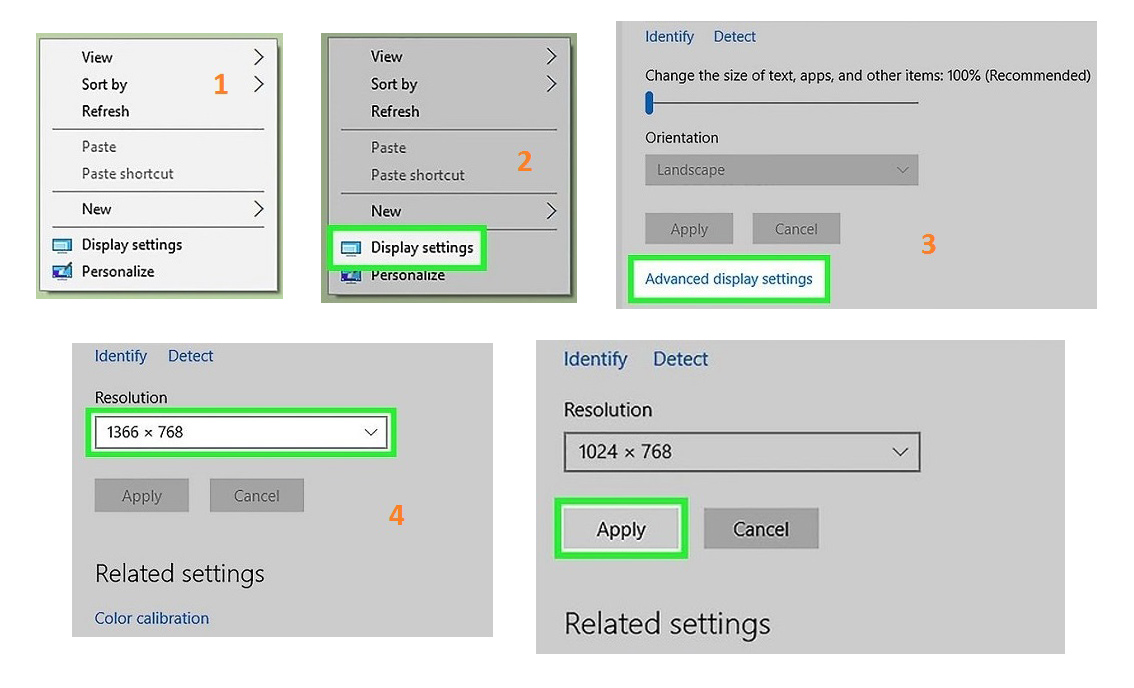
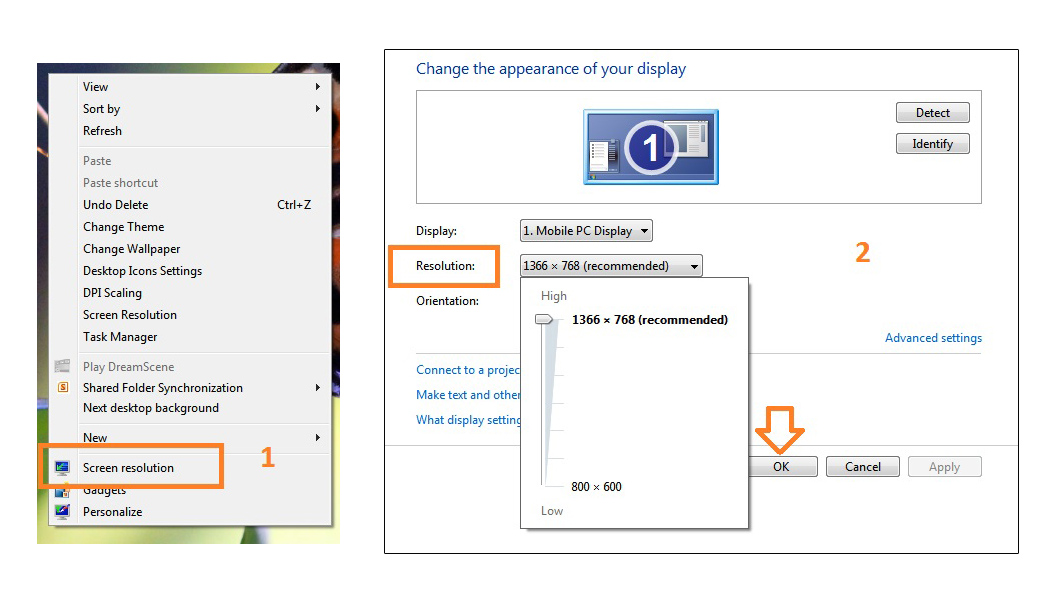
سلام من گوشه ای از مانیتورم شکسته ایا امکانش هست که صفحه کامپیو تر خور را روی گوشه ای دیگر تنظیم کنم خاهشا جواب دهید
با سلام، آموزشی که شما ارائه داده بودین به من کمک کرد. آموزش های مرتبط زیادی رو امتحان کرده بودم و نتیجه حاصل نشده بود. مشکل صفحه دسکتاپ من بزرگ بودن صفحه بود طوری که علامت ضربدر قرمز اصلا داخل کادر مونیتور نبود. سپاسگذار
از دو طرف کوچیک شده تقریبا سه چار سانت
سلام مشکل منم دقیقا مثل اقای میری هس اگه کسی میدونه راهنمایی کنه لطفا
دسکتاپ تقریبا نیم سانت بالاتر از صحه مانتوره.از بالا زده بیرون از پایین خالی مونده .مشکلش چیه؟
سلام دوستان من از ویندوز 7 استفاده میکنم
چند وقت نمیدونم چیکار کردم صفحه مانیتورم از بلغ ها 5 سانت جمع شده لطفا راهنمایی بفرمایید
سلام دست شما درد نکنه با درست کردن رزولوشن مشکل فول اسکرین نبودن صفحم حل شد و الان فول اسکرینه
با سلام اسم آیکون روی دستکتاپ حذف شده و وقتی روی ایکونی کلیک می کنیم باز نمشود یا غییر فعال است
سلام خسته نباشید.
صفحه مانیتورمن ازسمت چپ وراست جمع شده. البته صبح که روشنش کردم یه بوی سوختگی داد ویه کم دود بلندشد ازش اما صفحه دسکتاپ رو میاره ولی جمع شده نمیدونم سوخته یانیمسوز شده. لطفا راهنمایی کنید ممنون.
با سلام
من هر کاری کردم ک تنظیمات عمودی و افقی کادر صفخات درست بشود انجام نشد لطفا راهنمایی بفرمایید
سلام من رزولوشنم رو زدم روی ۳۲۰x۲۰۰ وقتی کامپیوترم رو روشن میکنم ویندوزم میاد اما صفحه سیاه اگه میشه لطفا کمک کنید
سلام
لپ تاپ من سونیه و ویندوزش ۱۰ هست تا چند روز پیش روشن میشد الان روشنش میکنم ی صفحه میاد وسطش چهارتا مربع ابی رنگ کنار همه و بعدش صفحه خالی میشه و ابی هست ولی علامت موس روش هست مشکل از چیهه؟
سلام مشکل من اینکه همه چی توی صفحه مانیتورم به شکل سایه دنباله دار هستش و چشم رو خیلی اذیت میکنه چیکار باید بکنم
محسن کریمی خیلی خوب گفتی
سلام
صفحه دسکتاپ کوچک شده تنظیم رزولیشن تا عدد 1024×768بیشتر نیست روی آن هم که تنطیم میکنم باز کامل نمیشه لطفا راهنمای بفرماید
سلام من سیستمم قدیمیه و ویندوز xp روش نصبه، مانیتورم هم برند سامسونگ مدل SyncMaster MB 17870 هستش. اندازه ی صفحه ی مانیتورم مربعی شکله ولی توی تنظیمات اندازه صفحه وضوح مناسبی برای مانیتور پیدا نمیکنم و از دو طرف بیرون زده.
چطور میتونم تصویر رو روی حالت استاندارد ثبتش کنم .
ممنون میشم راهنماییم کنین.
سلام
ریزولیشن قفل هست و کلیک نمیشه تا بشه حالت رو عوض کرد چیکار کنم؟؟
خیلی خیلی ممنونم درست شد
سلام و وقت بخیر
من لب تابم رو با VGA به مانیتور ال جی وصل میکنم ولی تصویر اصلا اندازه در نمیاد هرچی با خود مانیتور و تنظیمات لب تاب بازی میکنم
سلام. ازویندوز7 استفاده میکنم صفحه نمایشم مدتیست از دوطرف جمع شده یعنی دوطرف هیچی نشان نمیدهد وخالیست هرکاری میکنم درست نمیشه حتی ویندوز هم عوض کردم درست نشد لطفا راهنماِیيم نمایید. تشکر
ببخشید با توضیحات بالا گفتم اصلا درست نشد اشتباها نوشتم درست شد.
این روش تنظیم صفحه شما توضیح دادید تکرار مکررات است و همه سایتها همینو گفتند. لپ تاپ من قدیمی و ویندوز 10 صفحه دسکتاپ با حاشیه تاریک بالا میاد یعنی از چپ و راست حاشیه تیره حدود 4 سانت دارد و دسکتاپ وسط مونیتور لپ تاپ قرار می گیرد و صفحه کامل نیست. با این تنظیمات و تنظیمات گرافیک هم درست شد. خلاصه کلام، صفحه ویندوز لود شده کوچکتر از صفحه مونیتور است و
تنطیمات بزرگنمایی اثری جزیی دارد و اصلا تمام صفحه نمی شود!